Содержание:
AutoCAD занимает почетное место среди систем виртуального проектирования уже много лет. Это, по-истине, самый универсальный софт, который применяется для самых широких нужд.
Главные сферы применения программы — архитектурно-строительное проектирование и промышленный дизайн. С помощью этого продукта можно не только разработать трехмерную модель, но оформить ее максимально детализированные чертежи. Большинство проектных организаций и конструкторских бюро используют Автокад как базовую систему для создания различных чертежей, благодаря чему проекты со стандартным форматом этой системы «.dwg» стали эталонными в индустрии проектирования.
Улучшаясь и обрастая новыми функциями, AutoCAD с каждой новой версией становится все более удобным, гуманным и открытым для изучения. Автокад идеально подойдет для пользователей, стремящихся освоить инженерное ремесло. Русскоязычная локализация и большое число обучающих видеороликов будут этому способствовать. Рассмотрим основные функции и возможности.
Читайте также: Программы для 3D моделирования
Шаблон чертежа
Перед началом работы имеется возможность открыть уже готовый чертеж и ознакомится с интерфейсом. Некоторые элементы готовых чертежей можно использовать для дальнейшей работы.
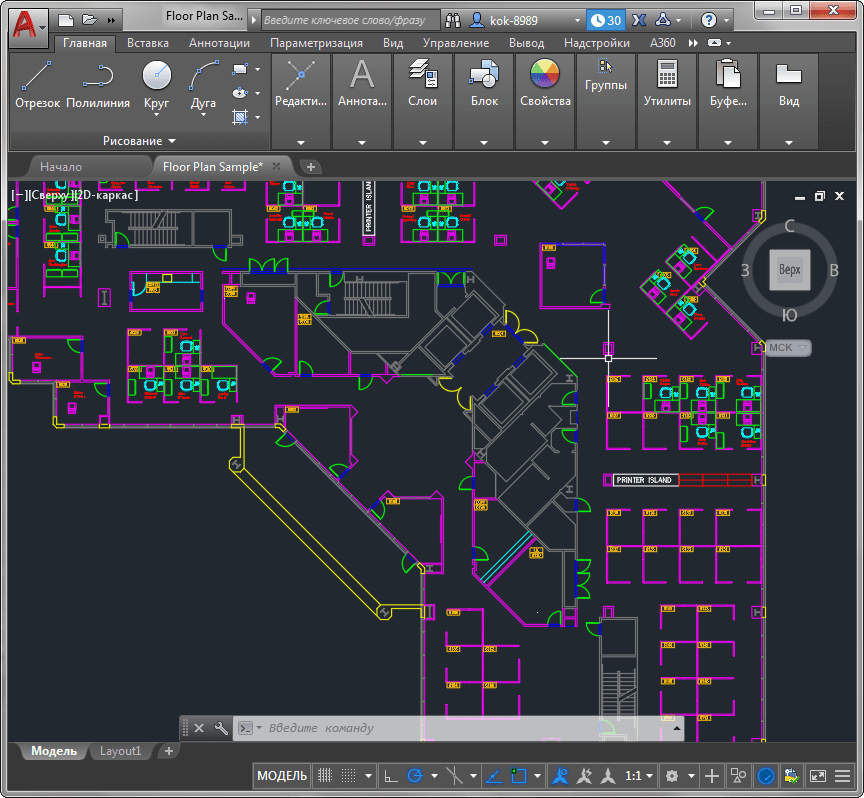
Инструменты черчения и редактирования двухмерных примитивов
AutoCAD обладает широким и функциональным инструментарием черчения и аннотирования, который размещен в специальном блоке-профиле. Пользователь может начертить простые и замкнутые линии, сплайны, арки, геометрические тела и штриховки.
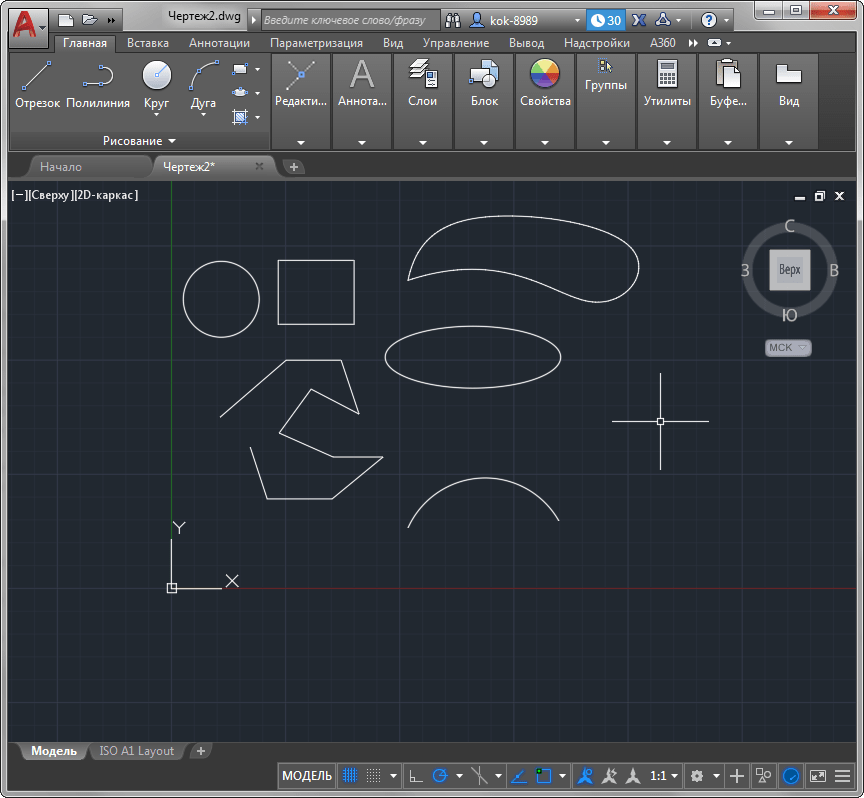
Программа имеет очень удобный инструмент выделения. Удерживая левую клавишу мыши, можно просто обвести требуемые элементы и они будут выделены.
Выбранные элементы можно вращать, перемещать, отражать зеркально, им можно задавать контур и создавать редактируемые массивы.
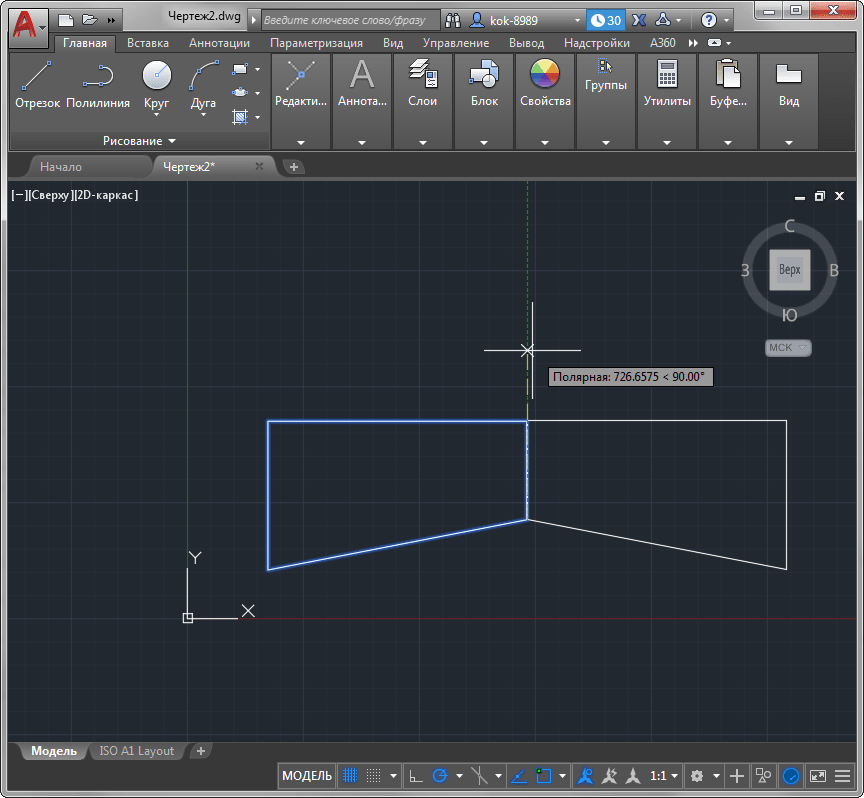
В Автокаде предусмотрена удобная функция параметризации. С помощью нее можно задать зависимость между фигурами, например сделать их параллельными. При изменении положения одной фигуры, вторая будет также перемещаться сохраняя параллельность.
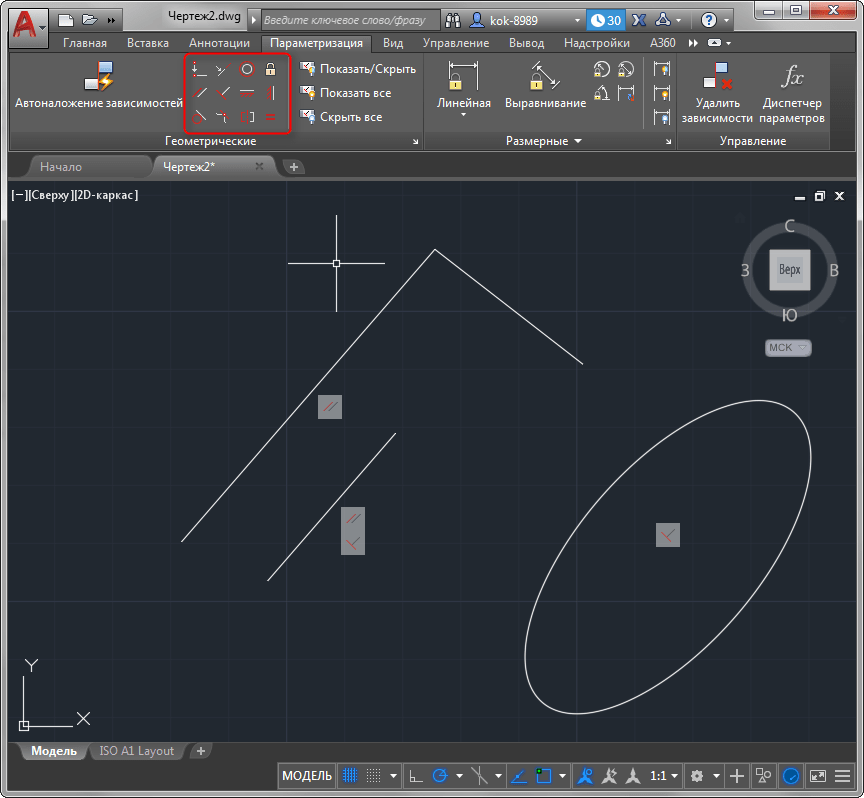
В чертеж легко добавляются размеры и тексты. AutoCAD обладает послойной организацией чертежа. Слои можно скрывать, блокировать и задавать им параметры по умолчанию.
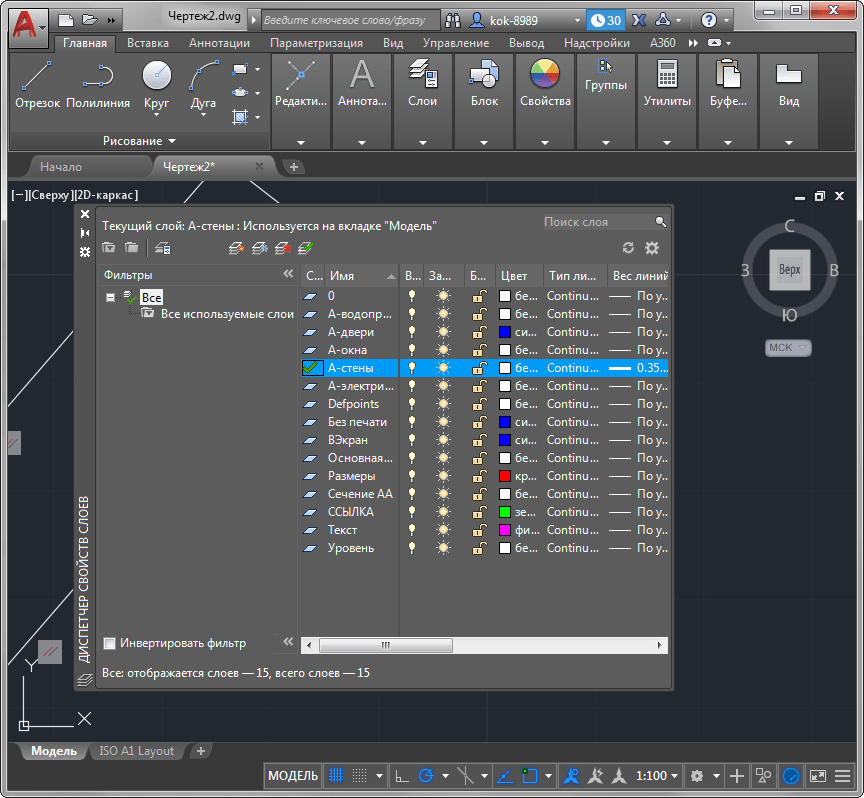
Профиль трехмерного моделирования
Функции, относящиеся к объемному моделированию, собраны в отдельный профиль. Активировав его, можно создавать и редактировать объемные тела. Программа позволяет создавать объемные примитивы и преобразовывать двухмерные путем операций лофтинга, сдвига, вырезания, выдавливания, буллевых операций и других. Параметры операций создаются с помощью подсказок и диалоговых окон. Этот алгоритм логичен, но недостаточно интуитивен.
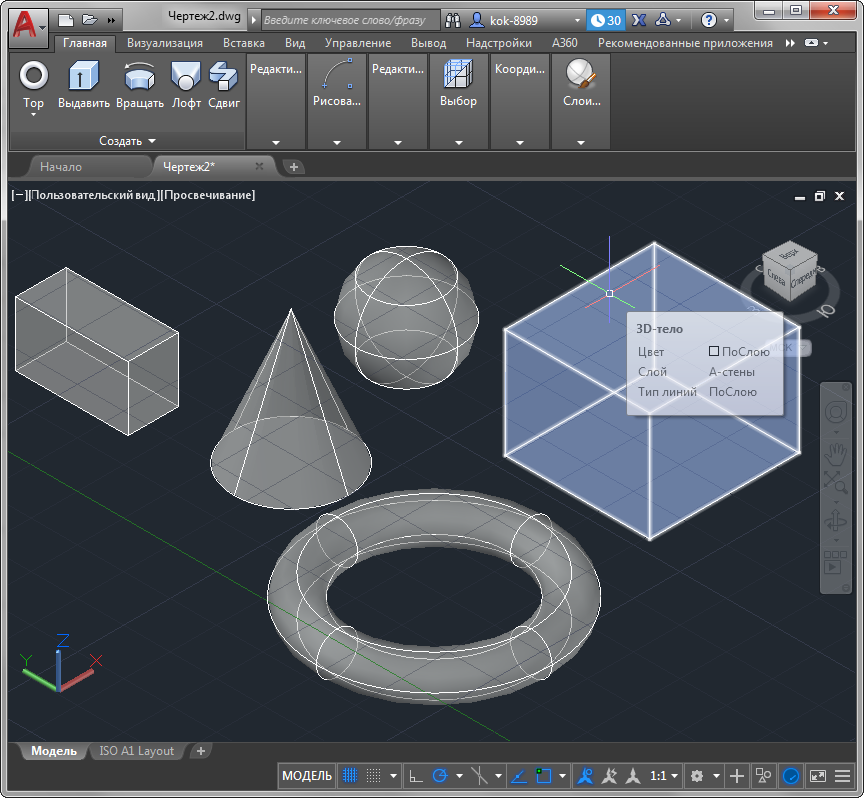
В трехмерном режиме объекту можно задать объемное сечение, чтобы увидеть его структуру.
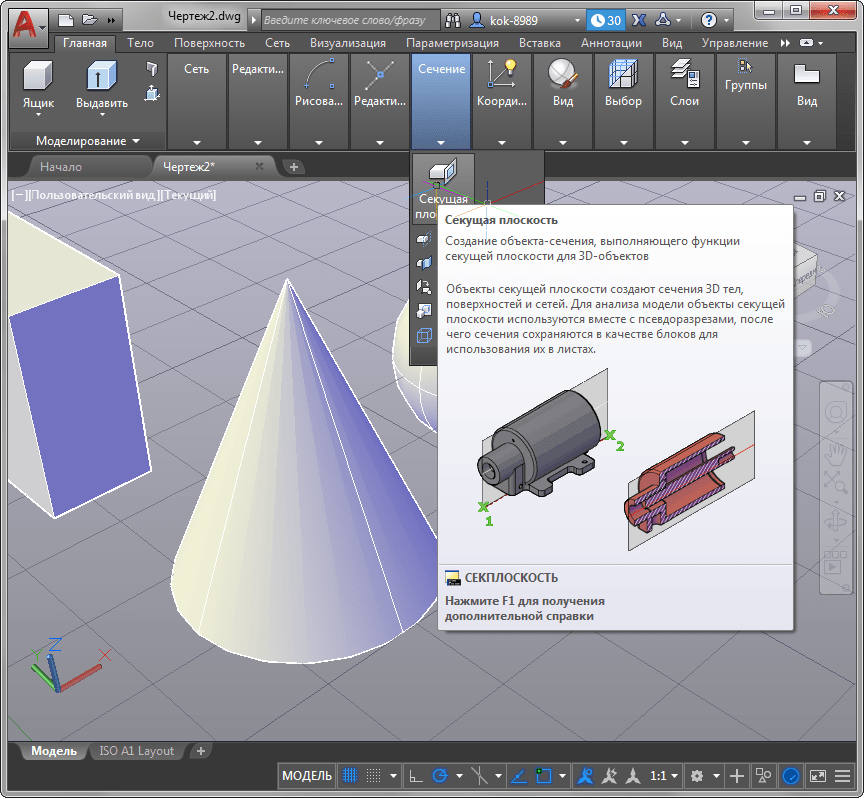
В AutoCAD имеется очень мощный инструмент создания поверхностей. Сетку поверхностей можно образовать из кромок геометрических тел, сечений или отрезков линий. Поверхности можно вырезать, соединять, взаимно пересекать и применять к ним другие операции, создавая сложную топологию формы.
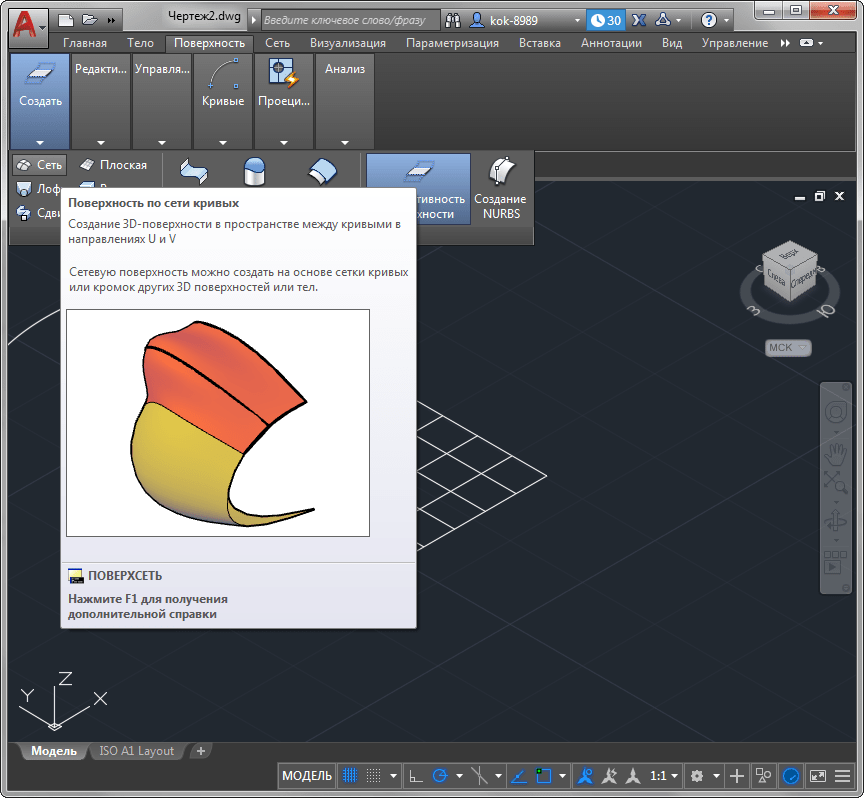
Программа предлагает функции создания объектов-сеток на основе объемных примитивов и с помощью геометрических преобразований. Таким образом создаются тела вращения, криволинейные и неоднородные поверхности.

Среди прочих полезных функций — добавление округлому телу изгиба, разделение граней и полигонов, сглаживание, создание поверхности соединения и поверхности Кунса, возможность замыкания и смещения поверхностей.
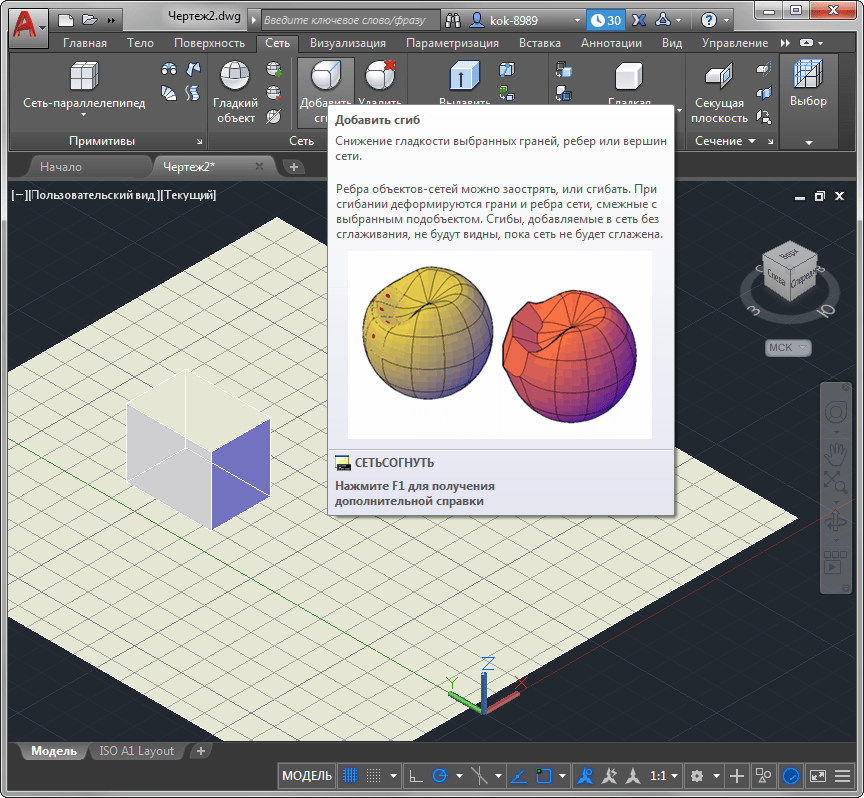
Визуализация объектов
Чтобы придать объектам реалистичный вид, пользователь может воспользоваться редактором материалов. Для создания реалистичной картинки Автокад располагает возможностью установки точечного, направленного или глобального освещения. Пользователь может настроить тени и камеры. Задав размер финального изображения, достаточно лишь запустить его просчет.
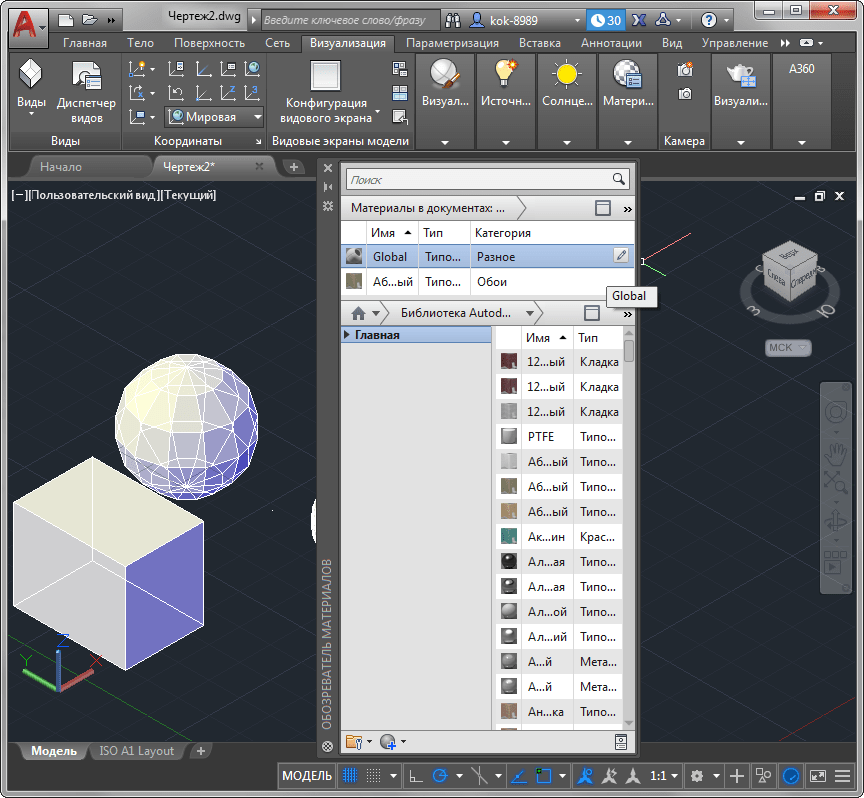
Создание макетов чертежей
Описание AutoCAD было бы неполным без упоминания о возможности создания листов чертежей. В программе предусмотрены предварительно настроенные шаблоны листов со штампами. Пользователь может самостоятельно настроить макеты под чертежи в соответствии с конструкторскими стандартами. Оформив чертежи, их можно экспортировать в PDF или вывести на печать.
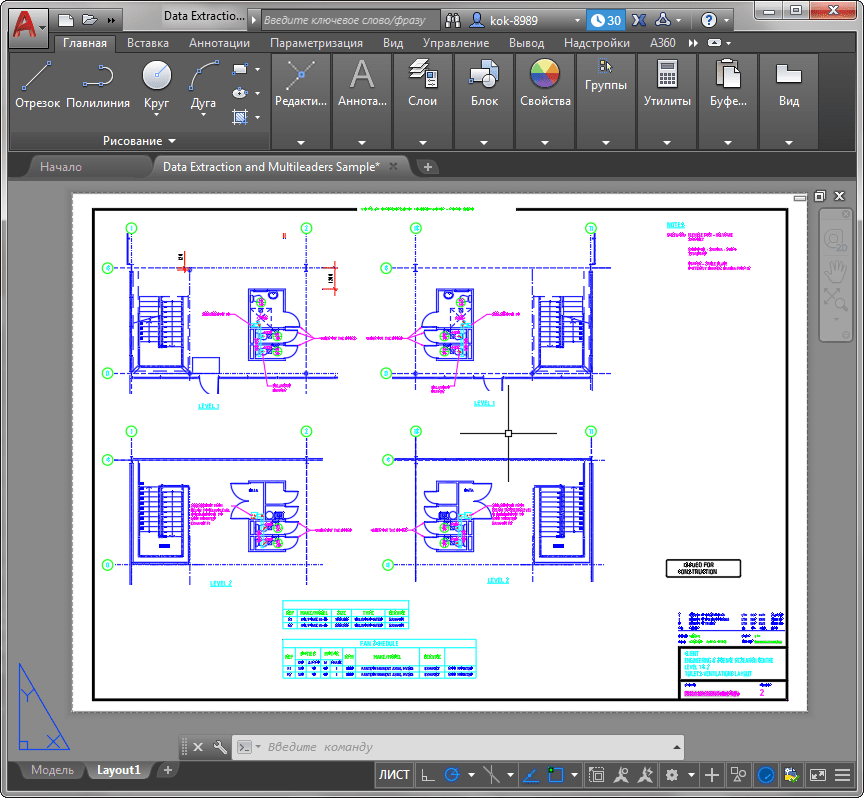
Наш обзор подошел к концу, и можно сделать вывод, что AutoCAD не зря остается самым популярным продуктом для виртуального проектирования. Этому способствует впечатляющая функциональность и жесткая логика ведения работы. Подведем краткие итоги.
Достоинства:
— Стабильная работа и эталонность в создании чертежей
— Может открыть практически любой чертеж, поскольку черчение в AutoCAD является стандартом
— Имеет русскоязычную локализацию, подробную справку и систему наглядных подсказок по функциям
— Большой набор функций в создании и редактировании двухмерных примитивов и объемных тел
— Удобная функция выделения объектов
— Возможность создания статических визуализаций
— Принцип работы, позволяющий создавать чертежи на основе трехмерных моделей
— Наличие шаблонов чертежей
Недостатки:
— Пробная версия ограничена 30-дневным ознакомительным периодом
— Интерфейс кажется перегруженным, несмотря на структурованность и разбиение на профили работы
— Неудобный процесс редактирования источников света
— Механизм визуализации не отличается реалистичностью
— Некоторым операциям не хватает интуитивности
Скачать пробную версию AutoCAD
Загрузить последнюю версию программы с официального сайта
 Наш Telegram каналТолько полезная информация
Наш Telegram каналТолько полезная информация
 lumpics.ru
lumpics.ru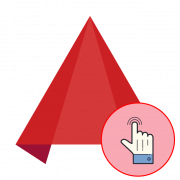






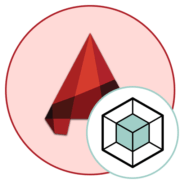



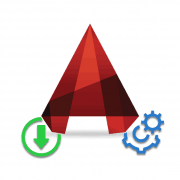




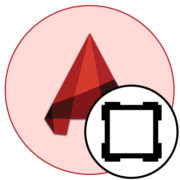
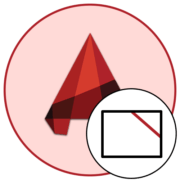

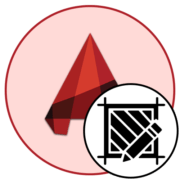
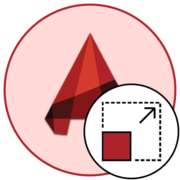
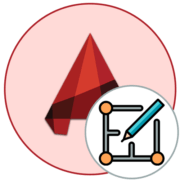



очень давно слышал о этой программе очень много хороших отзывов. и от друзей, и от знакомых и просто в интернете не раз сталкивался слюдьми которые хвалили её. и вот я тоже созрел для того, чтобы испробовать её. буквально пару часов назад скачал её, но пока мне она показалась немного сложной. ну я думаю за 30 дней у меня хватит времени чотбы хоть какуюто часть всех функций изучить. а потом как посоветуете? тстоит ли её покупать или тстоит присмотреть к другим программам?
А для каких конкретно целей вам данная программа необходима? Если по долгу учебы и работы, то аналогов ей нет.
да, мне для учебы и дальнейшей работы нужен был аналог. жаль конечно что его нет.. ну да ладно, у меня еще осталось много дней чтобы изучить её и решить покупать её или нет
Пробная версия если хочешь научится не получится
Дорогой искал студенческую масса видит но страниц как говарил Семен Довыдов нет факт или х… На рыло где взять пиратскую версию
А сколько стоит программа если купить?и на любой ли комп она установится?
Перейдите по представленной в конце статьи ссылке на официальный сайт программы — там вы узнаете всю интересующую информацию. Для ознакомления с требованиями к компьютеру, находясь на вкладке «Бесплатная пробная версия» прокрутите страницу до раздела «Советы для успешной загрузки» и разверните вкладку «Системные требования». Узнать стоимость AutoCAD в разделе «Купить».
Потратил 18 часов и не скачал по видит и т д обидно столько времени в пустую
Сергей, в статье указано, что длительность пробного периода программы ограничивается 30 днями, более того, чуть ниже на этой же странице вы можете видеть и стоимость.